קובץ MBOX הוא ארכיון של הודעות דואר אלקטרוני המבוססות במערכות UNIX, בדומה לארכיון PST, המשמש מ-Microsoft Outlook לאחסון מיילים, לוחות שנה, משימות וכו'. למעשה, קובץ MBOX מכיל הודעות דואר אלקטרוני המאוחסנות בפורמט מרוכז שבו כל הודעה מאוחסנת אחריה, החל מהכותרת "מאת".
סוג הקובץ MBOX, משמש היום את גוגל לאחסון הודעות Gmail שלך בארכיון .mbox יחיד, אך אינך יכול לפתוח את קובץ ה-MBOX ב-Windows מבלי להשתמש בתוכנת צד שלישי. לאחר מחקר, החלטתי שהתוכנית החינמית הטובה ביותר לפתיחת קבצי MBOX ב-Windows היא אפליקציית הדוא"ל Thunderbird.
* הערה: אם בבעלותך מחשב MAC, תוכל לפתוח קבצי MBOX באמצעות אפליקציית Apple Mail.
מדריך זה מכיל הוראות מפורטות כיצד לפתוח קובץ .MBOX Mailbox (למשל Google MBOX) ב-Thunderbird (Windows 7, 8 או 10).
כיצד לפתוח קבצי תיבת דואר (.MBOX) ב-Thunderbird.
1. הורד והתקן אפליקציית דואר אלקטרוני של Thunderbird במערכת שלך (אם עדיין לא התקנת אותה).
2. הפעל את Thunderbird. *
* הערה: אם אתה כבר משתמש ב-Thunderbird כיישום ברירת המחדל שלך לדוא"ל, דלג אל שלב-10
3. במסך 'הוסף חשבון' לחץ לְבַטֵל ובמסך הבא, לחץ דלג על אינטגרציה.
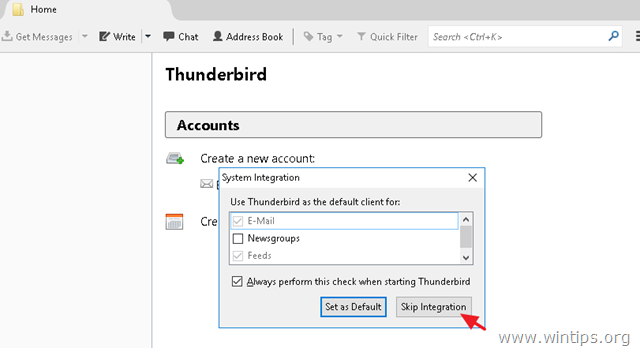
4. אם תתבקש ליצור כתובת דואר אלקטרוני ב-'gandi net', בטל את הסימון בתיבת הסימון "gandi.net" ולחץ על אני חושב שאגדיר את החשבון שלי מאוחר יותר
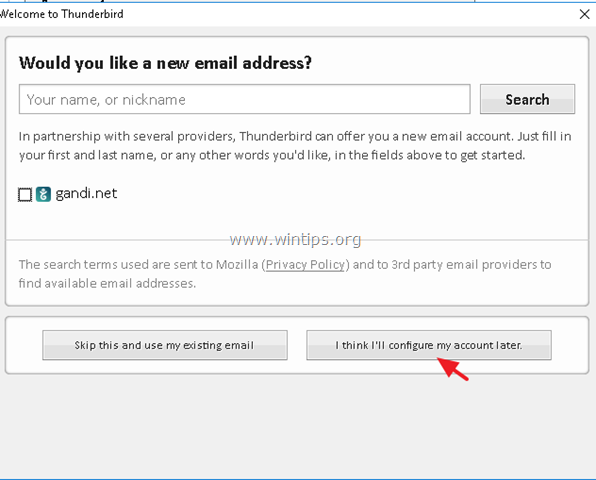
5. אם אתה מפעיל את Thunderbird בפעם הראשונה,* לחץ קבוצות דיון תחת אפשרויות "צור חשבון".
* הערה: אם אינך רואה את המסך למטה: לחץ על התפריט הראשי של Thunderbird  ובחר אפשרויות > הגדרות חשבון. לאחר מכן לחץ על פעולות בחשבון ולבחור הוסף חשבון אחר > חשבון קבוצת דיונים.
ובחר אפשרויות > הגדרות חשבון. לאחר מכן לחץ על פעולות בחשבון ולבחור הוסף חשבון אחר > חשבון קבוצת דיונים.
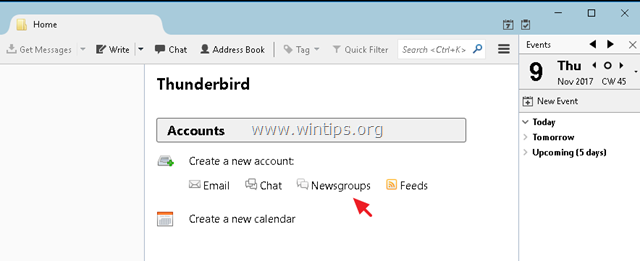
6. הקלד שם סמלי (למשל "משתמש") וכתובת דוא"ל סמלית (למשל [email protected]) ולחץ על הַבָּא.
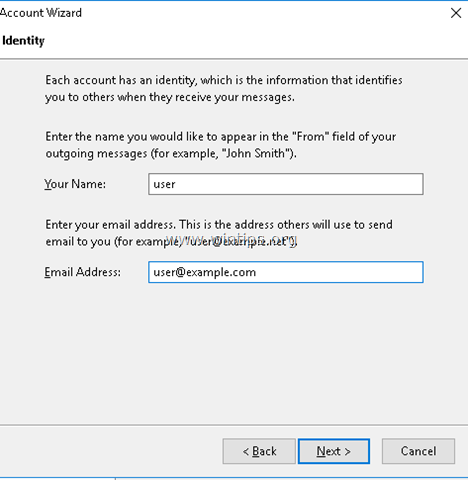
7. בתיבה "שרת קבוצות דיון" הקלד שם סמלי (למשל "שרת") ולחץ הַבָּא.
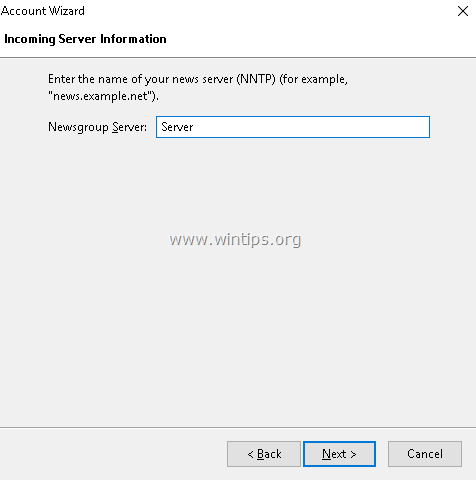
8. בתיבה "שם חשבון" הקלד שם סמלי (למשל "משתמש") ולחץ הַבָּא.
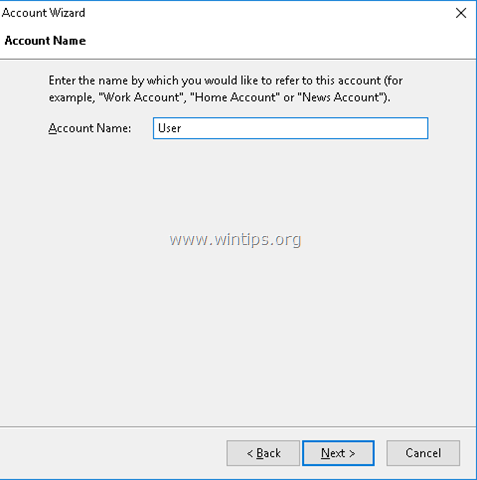
8. במסך האחרון לחץ סיים.
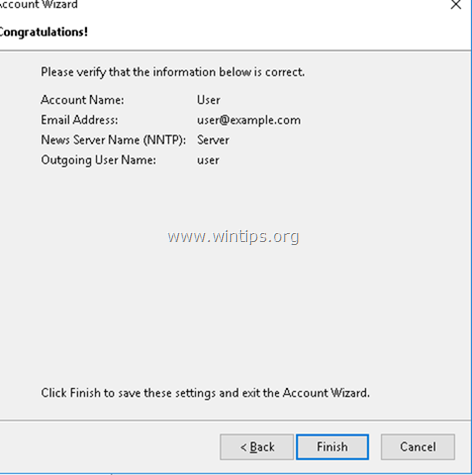
10. מתוך "הגדרות חשבון" (אפשרויות > הגדרות חשבון) בחר ו עותק הנתיב "ספרייה מקומית" עבור "תיקיות מקומיות"*
* הערה: ה"תיקיות המקומיות" היא התיקיה שבה Thunderbird מאחסן את המידע שלה וניתן למצוא אותה במיקום הבא בדיסק:
- C:\Users\%username%\AppData\Roaming\Thunderbird\Profiles\
\Mail\תיקיות מקומיות\
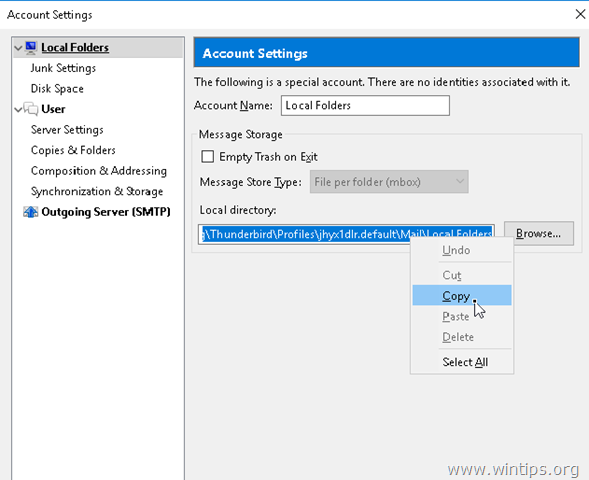
11.לְהַפְסִיק Thunderbird.
12. פתח את סייר Windows והדבק את כתובת הנתיב בשורת הכתובת של סייר ולחץ להיכנס.
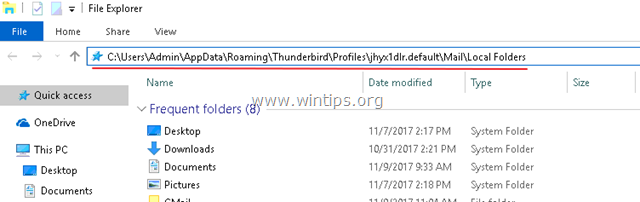
13. לאחר מכן העתק והדבק (או גרור ושחרר) את קבצי ה-mbox שברצונך לפתוח ב-Thunderbird, תחת ספריית "תיקיות מקומיות". *
*הצעה: שנה את השם של קבצי ה-mbox לשם שאתה יכול לזהות כאשר אתה פותח את Thunderbird. לדוגמה, אם הורדת את ההודעות "נשלחות" של Gmail, אמור להיות לך קובץ MBOX בשם "Sent.mbox". כדי לזהות אותו בקלות ב-Thunderbird שנה את שם קובץ ה-MBOX (למשל) ל-"Gmail-Sent.mbox"
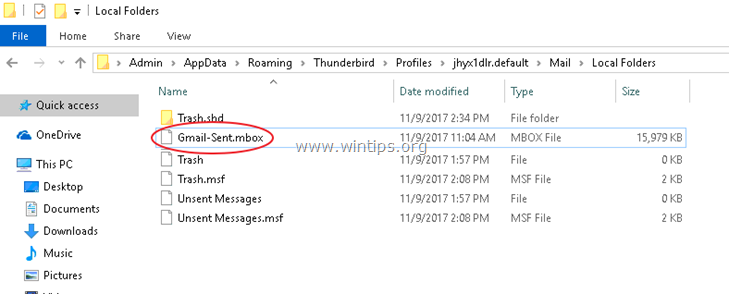 .
.
14.לִפְתוֹחַ Thunderbird.
15. תחת "תיקיות מקומיות" לחץ על הקובץ xxx.mbox כדי להציג את כל האימיילים שהוא מכיל.
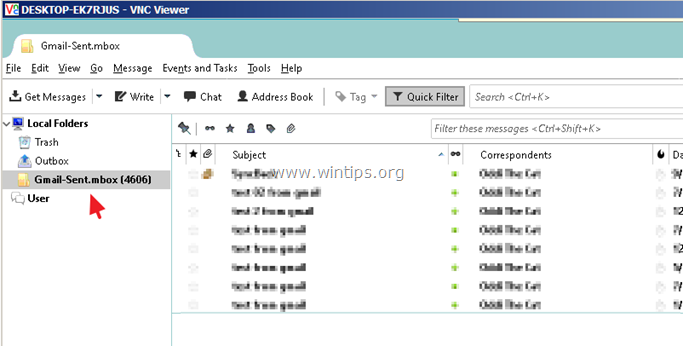
זהו זה! הודע לי אם המדריך הזה עזר לך על ידי השארת הערה לגבי החוויה שלך. בבקשה תעשו לייק ושתפו את המדריך הזה כדי לעזור לאחרים.
שלום. תודה.
לא מצאתי משהו להעתיק ולהדביק ב-thunderbird (יכול להיות שזו גרסה אחרת של Thunderbird). אז הלכתי ישירות דרך Windows Explorer ל:
C:\Users\UsrJean\AppData\Roaming\Thunderbird\Profiles\oj0hfbzt.default-release\Mail\Local Folders
(אני לא עובד עם פרופיל אדמין). שמתי את הקובץ *.mbox שלי וזה עובד בצורה מושלמת. ז'אן
שלום, עם Thunderbird גרסה 68.2.0, לא עובד.